#أداة استيراد البيانات
تتيح لك أداة استيراد البيانات استيراد السجلات من ملف CSV/Excel.
تعد أداة استيراد البيانات طريقة سهلة لتحميل (أو تحرير) البيانات المجمعة (خاصة البيانات الرئيسية) إلى النظام.
لبدء استيراد البيانات، انتقل إلى:
الصفحة الرئيسية > استيراد البيانات والإعدادات > استيراد البيانات
أو انتقل إلى المستند الذي تريد استيراده وانقر على القائمة > استيراد:
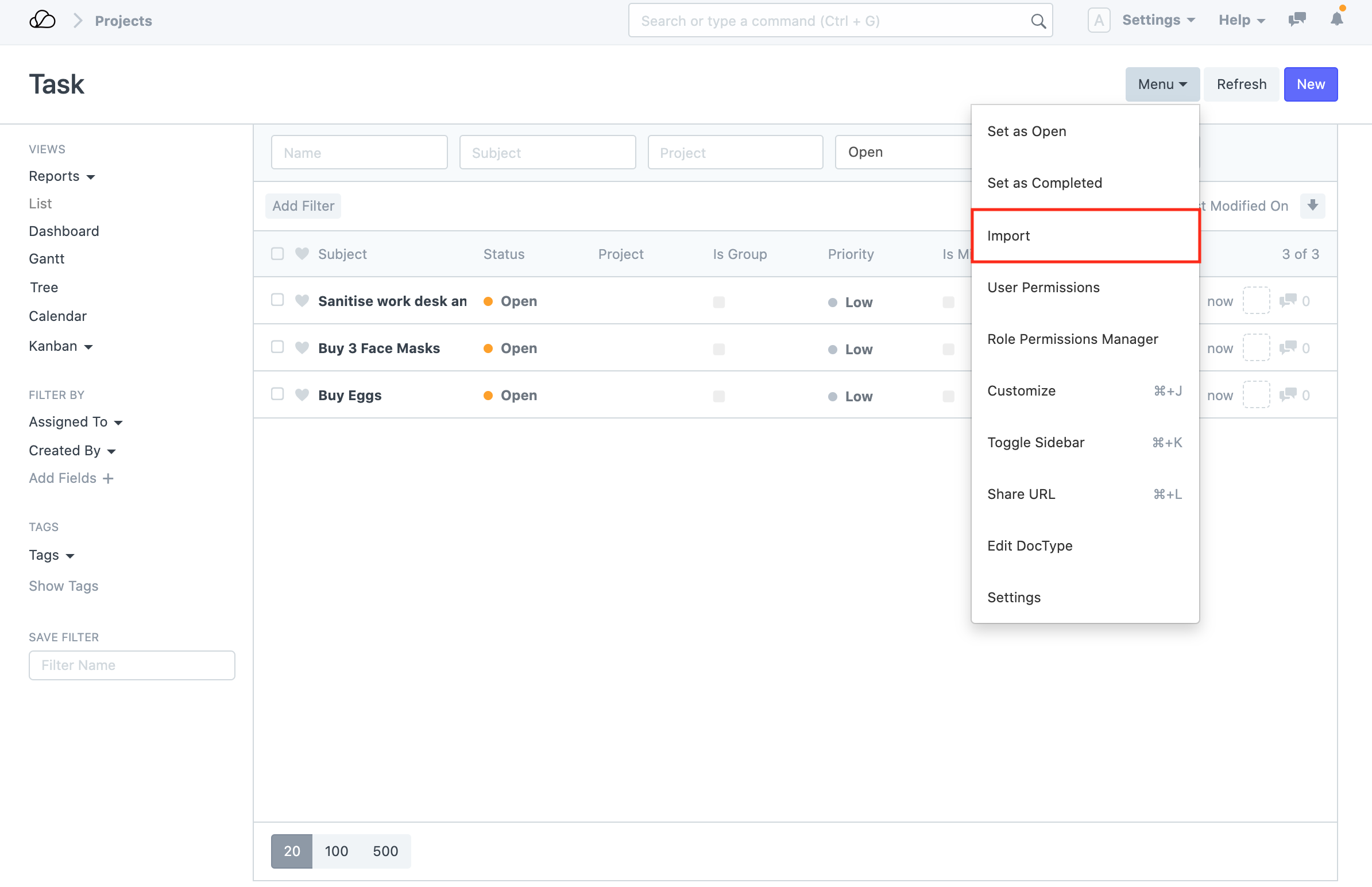
قبل استخدام استيراد البيانات تأكد من أن جميع بياناتك جاهزة.
1. إدراج سجلات جديدة
لنفترض أنك تريد استيراد قائمة العملاء من نظامك القديم إلى OneOfficeERP. الخطوة الأولى هي تنزيل قالب يمكننا من خلاله إدخال بياناتنا.
1.1 تنزيل القالب
- انتقل إلى قائمة العملاء، وانقر على القائمة > استيراد. انقر على جديد.
- حدد نوع الاستيراد كإدراج سجلات جديدة.
- انقر على حفظ.
- الآن، انقر على تنزيل القالب.
- أثناء إدراج سجلات جديدة، يجب أن يكون القالب فارغًا. إذا كان لديك عدد قليل من العملاء في نظامك، فيمكنك تحديد نوع التصدير كـ "5 سجلات" لرؤية التنسيق الذي يتعين عليك إدخال البيانات به في القالب.
- حدد نوع الملف لقالب التصدير.
- حدد الحقول التي تريد تعبئتها كتفاصيل العميل.
- انقر على تصدير.
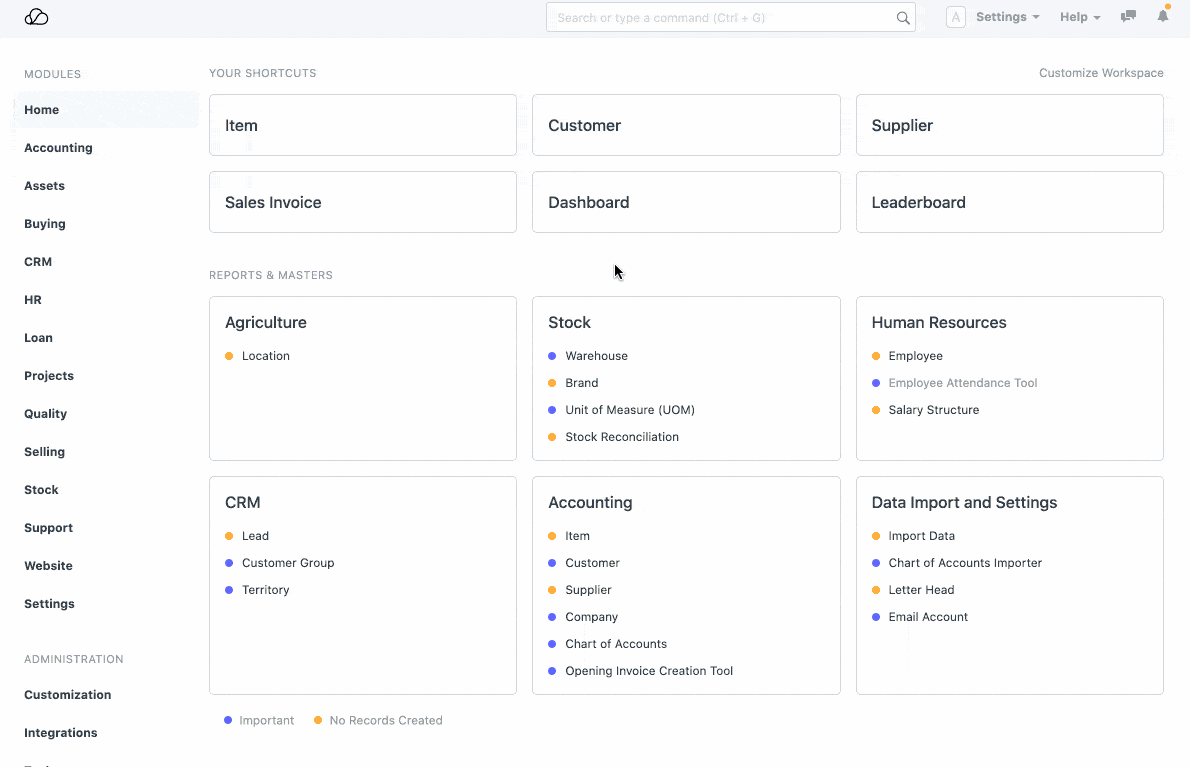
1.2 إدخال البيانات في القالب
سيبدو القالب الذي تم تنزيله كما يلي:

افتح القالب الذي تم تنزيله في تطبيق جدول بيانات (مثل Excel أو Numbers أو Libre Office) وأدخل البيانات الموجودة أسفل عناوين الأعمدة الموضحة على النحو التالي:
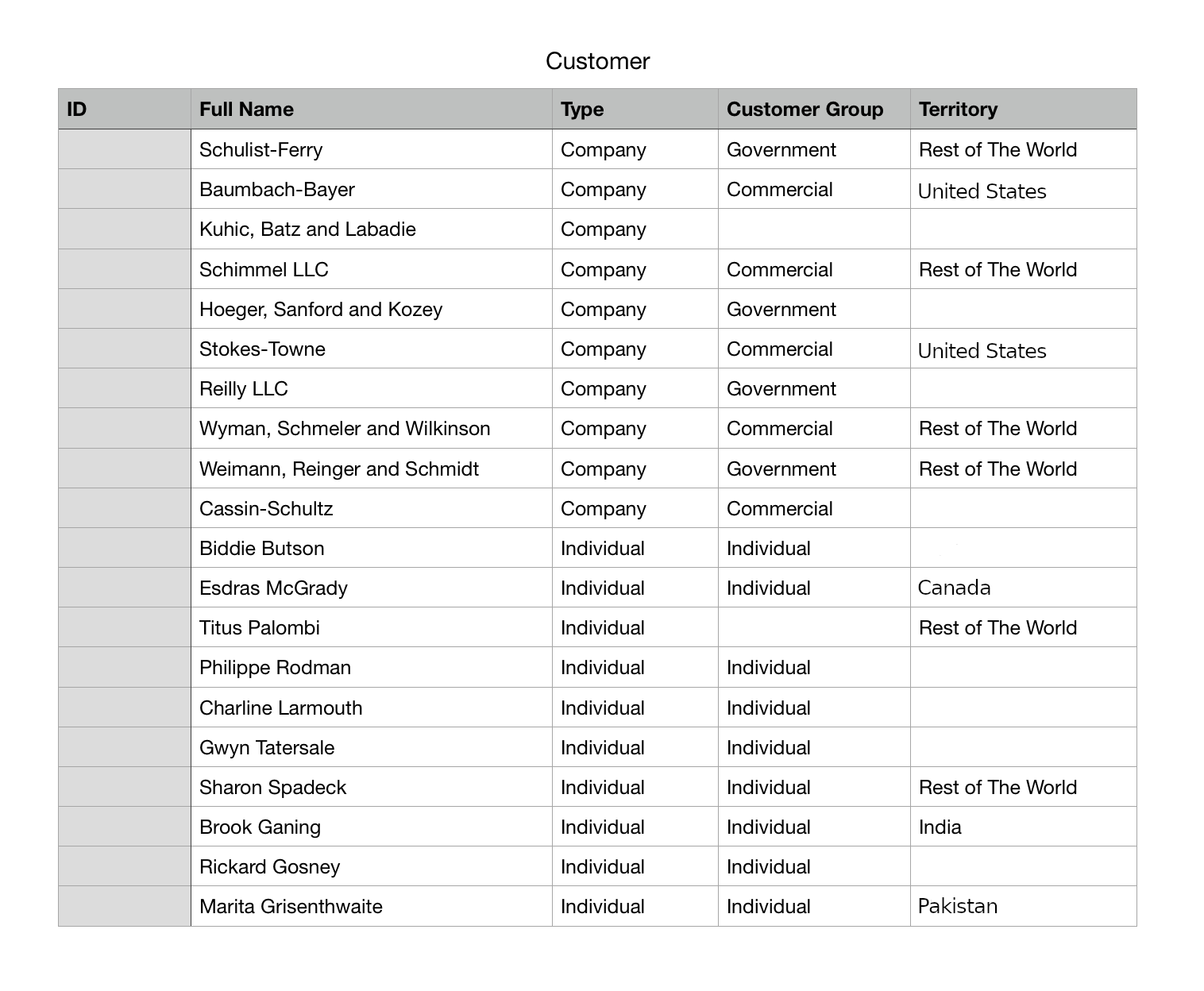
الآن، احفظ القالب الخاص بك كملف Excel أو ملف قيم مفصولة بفاصلة (CSV).
يمكنك ترك عمود المعرف فارغًا أثناء إدراج سجلات جديدة.
عند استيراد هذا القالب، سيقوم كل صف بإنشاء سجل العميل في النظام.
1.3 استيراد القالب
- بعد تحديث ملف القالب الخاص بك، ارجع إلى نموذج استيراد البيانات وأرفق الملف بالنقر فوق الزر إرفاق.
- حدد ملف القالب وانقر على تحميل.
- بعد نجاح التحميل، انقر فوق بدء الاستيراد.
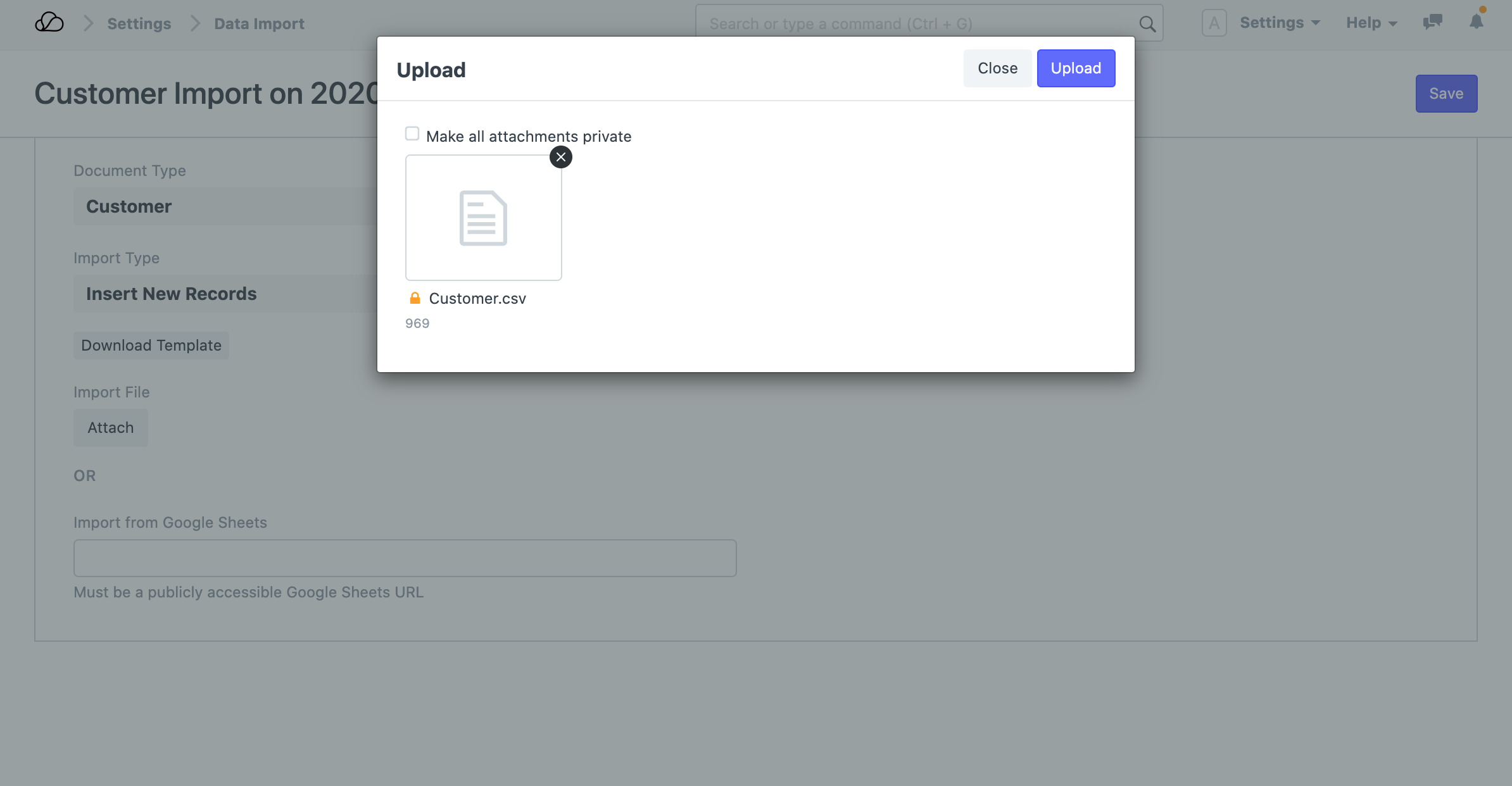
إذا كانت هناك أية أخطاء في القالب الخاص بك، فسيتم عرضها في قسم التحذيرات. سيتم تصنيف التحذيرات حسب الصف أو العمود مع رقمها بحيث يمكنك تتبعها بسهولة في القالب وحلها. يجب عليك حل كافة التحذيرات قبل أن تتمكن من استيراد البيانات.
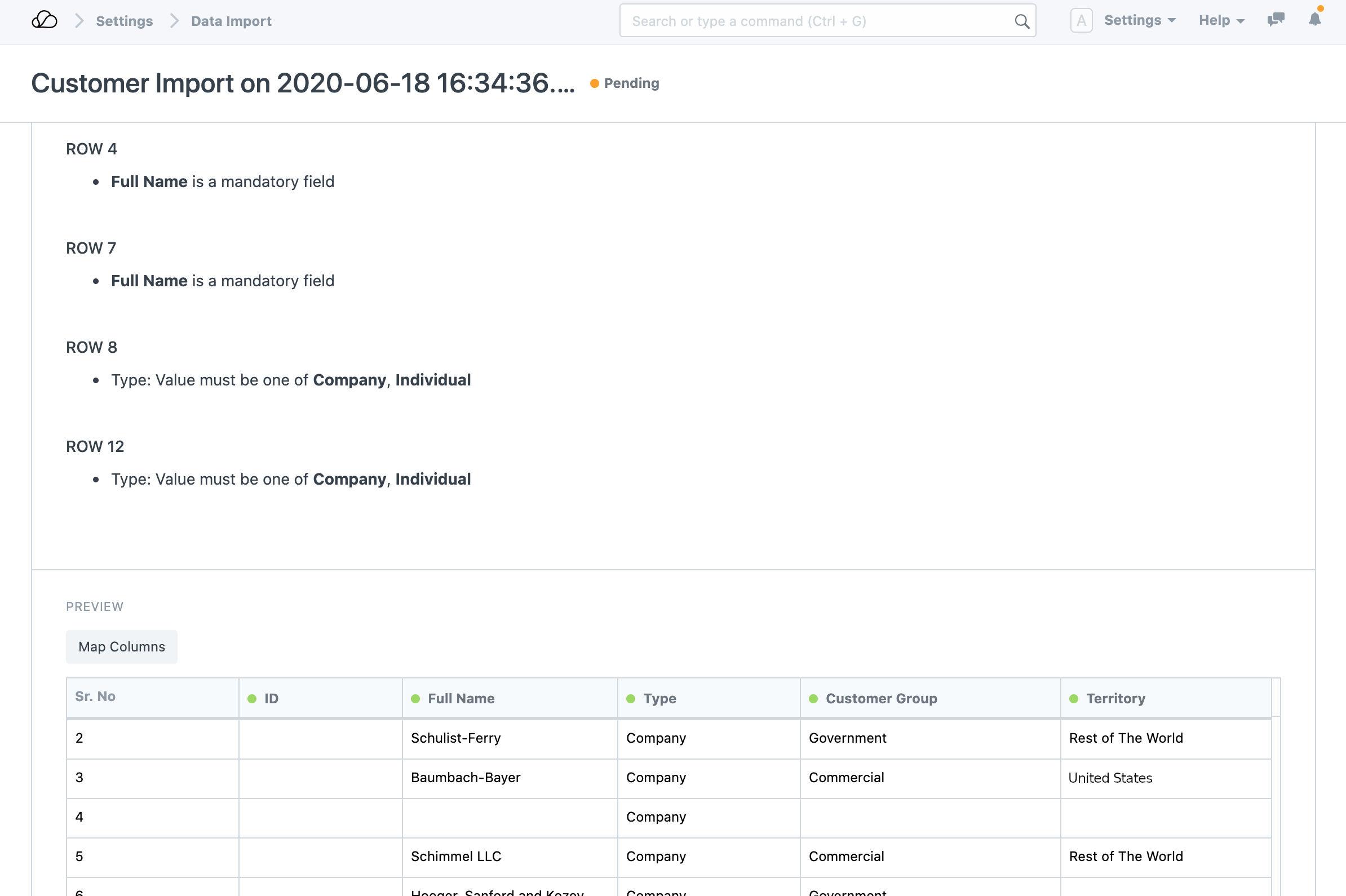
بعد حل التحذيرات، انقر فوق بدء الاستيراد مرة أخرى لاستيراد البيانات. عند نجاح استيراد البيانات، سترى سجلاً لكل سجل تم إنشاؤه في قسم سجل الاستيراد.
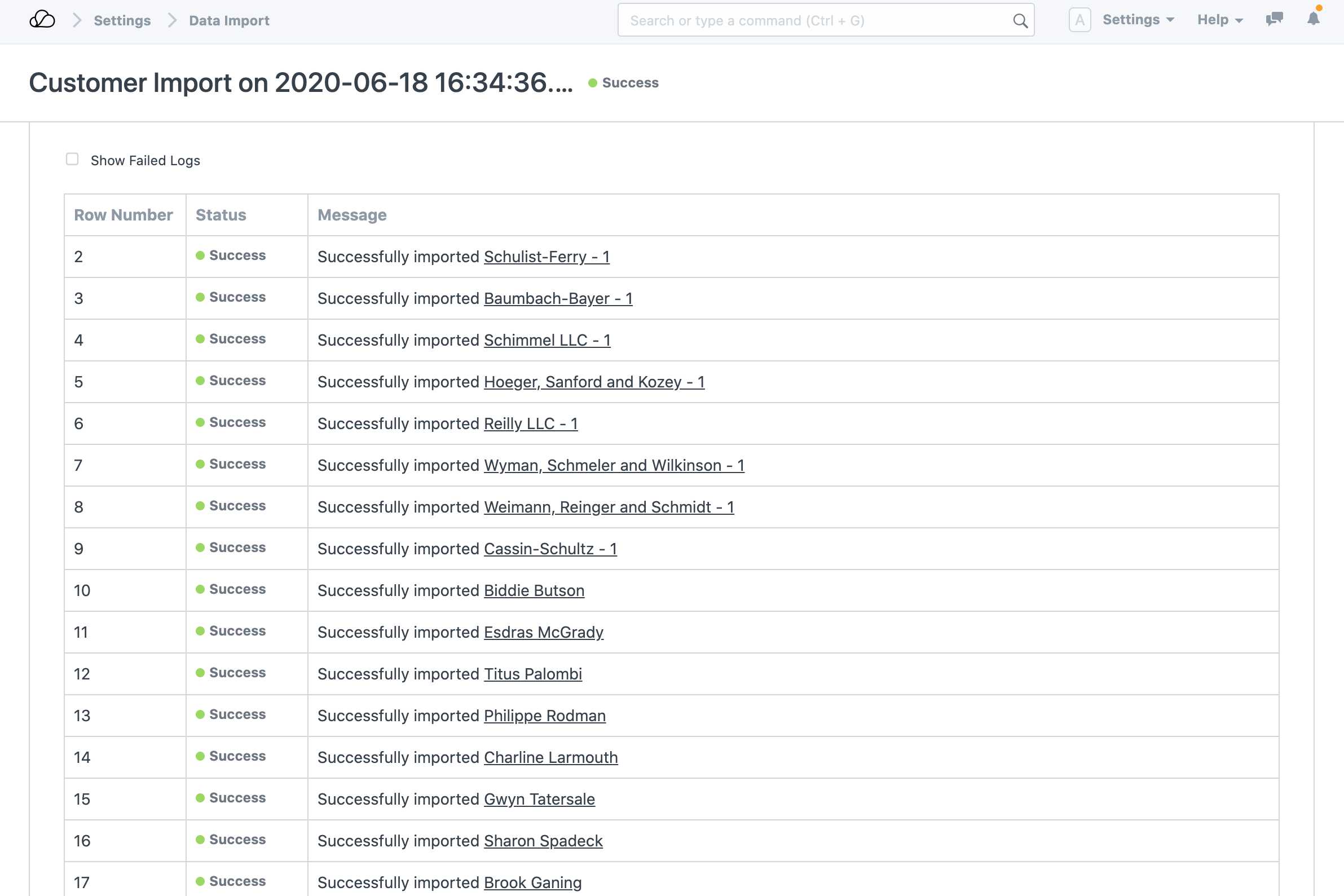
2. تحديث السجلات الموجودة
لنفترض أنك تريد تحديث بيانات العميل بشكل مجمّع في نظامك. الخطوة الأولى هي تنزيل القالب مع البيانات.
2.1 تنزيل القالب
- انتقل إلى قائمة العملاء، وانقر على القائمة > استيراد. انقر على جديد.
- حدد نوع الاستيراد كتحديث للسجلات الموجودة
- انقر على حفظ.
- الآن، انقر على تنزيل النموذج.
- أثناء تحديث السجلات الموجودة، يجب عليك تصدير السجلات من النظام مع حقل المعرف والحقول التي تريد تحديثها. يمكنك اختيار كافة السجلات أو السجلات المصفاة وفقًا لحالتك.
- حدد الحقول التي تريد تحديثها لسجلات العميل.
- انقر على تصدير.
2.2 تحديث البيانات في القالب
سيبدو القالب الذي تم تنزيله كما يلي:
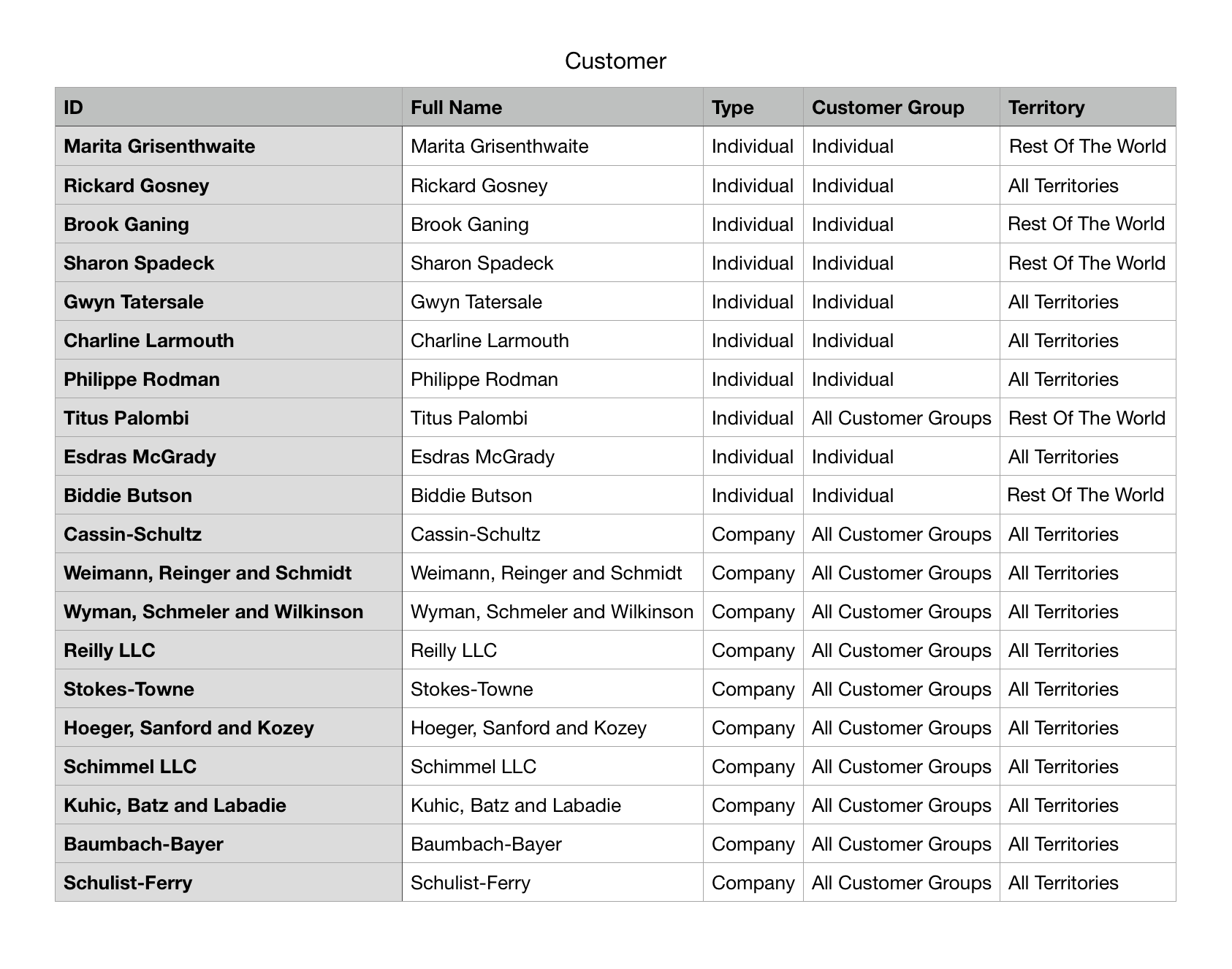
الآن، قم بتغيير القيم في القالب الخاص بك واحفظ الملف بتنسيق Excel أو CSV.
أثناء تصدير السجلات لتحديثها، تأكد من تصدير عمود المعرف وعدم لمسه. يتم استخدام القيم الموجودة في عمود المعرف لتحديد السجلات الموجودة في النظام. يمكنك تحديث القيم في أعمدة أخرى ولكن ليس في عمود المعرف. إذا قمت بإزالة بعض صفوف الجدول التابعة، فسيعتبر النظام أنه من المفترض حذف الصف.
2.3 استيراد القالب
اتبع الخطوات الواردة في قسم استيراد القالب أعلاه.
3. استيراد سجلات الأطفال
يتم تخزين البيانات في OneOfficeERP في جداول مثل جدول بيانات يحتوي على أعمدة وصفوف من البيانات. يحتوي كل نموذج مثل أمر المبيعات على حقول متعددة مثل العميل والشركة وما إلى ذلك. ويحتوي أيضًا على جداول مثل جدول العناصر وجدول الضرائب وما إلى ذلك. في استيراد البيانات، يتم التعامل مع مجموعة الحقول في أمر المبيعات على أنها الجدول الرئيسي والصفوف داخل الجدول الفرعي (جدول العناصر) يتم التعامل معه على أنه الجدول الفرعي لاستيراد البيانات.
يمكن أن يحتوي كل نموذج في OneOfficeERP على جداول فرعية متعددة مرتبطة به. ترتبط الجداول الفرعية بالجداول الأصلية ويتم تنفيذها عندما تكون هناك قيم متعددة لأي خاصية. على سبيل المثال، يمكن أن تحتوي السلعة على أسعار متعددة، وفاتورة المبيعات تحتوي على عناصر وضرائب متعددة، وما إلى ذلك.
عندما تقوم بتصدير مستند يحتوي على جداول فرعية، على سبيل المثال، سيظهر كل صف فرعي في صف منفصل ولكنه مرتبط بصف أصل واحد. ستظل القيم اللاحقة في الأعمدة الأصلية فارغة. يجب عليك التأكد من عدم انتهاك هذا الطلب عند استيرادها عبر استيراد البيانات.

4. خيارات الاستيراد
4.1 الاستيراد من جداول بيانات Google
يمكنك أيضًا استيراد البيانات من جداول بيانات Google. قم باستيراد القالب الخاص بك في جداول بيانات Google وأدخل البيانات. تأكد من أن ورقة Google عامة. يمكنك اختبار ذلك عن طريق فتح عنوان URL لجداول بيانات Google في نافذة متصفح متخفي.
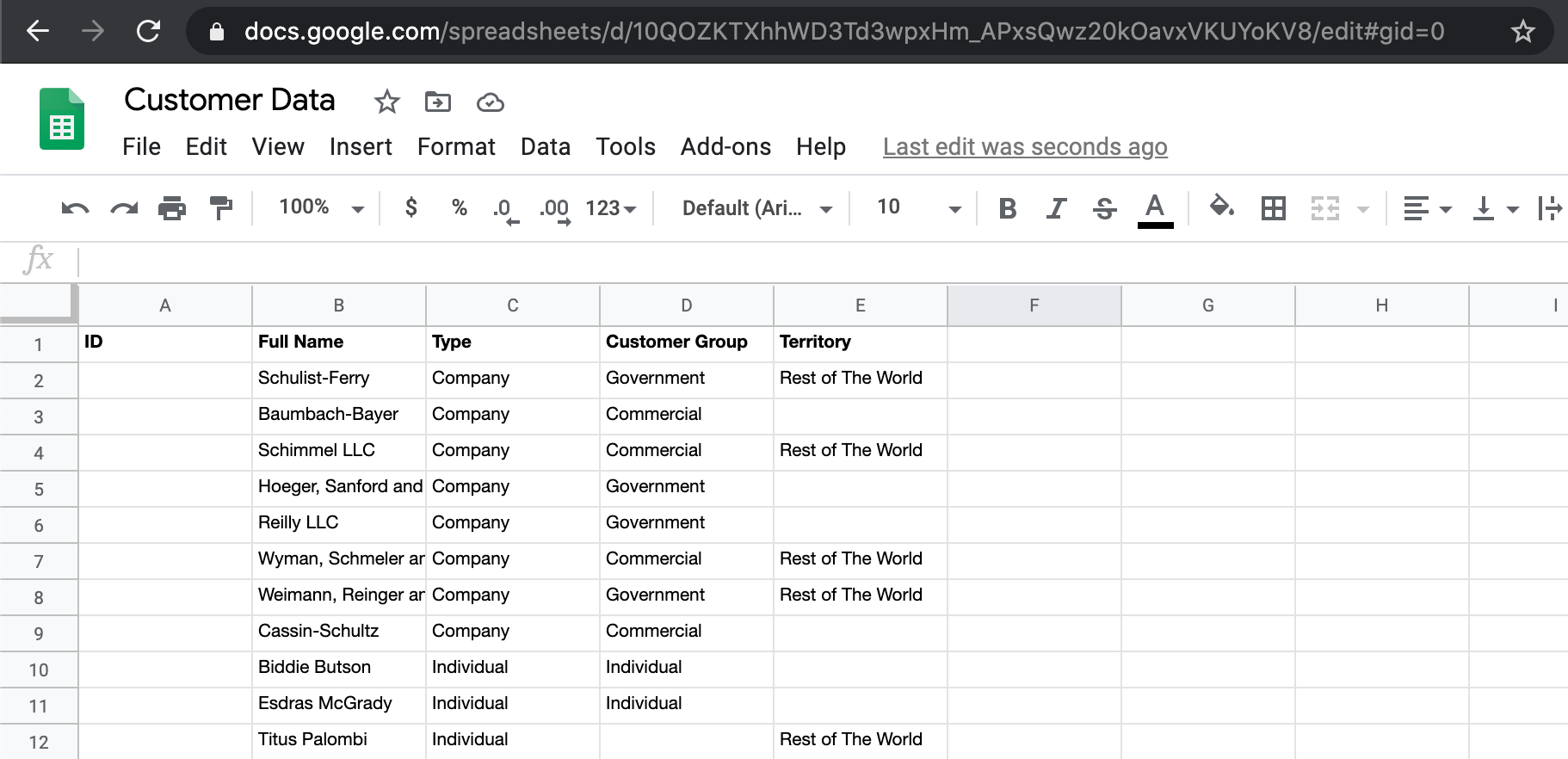
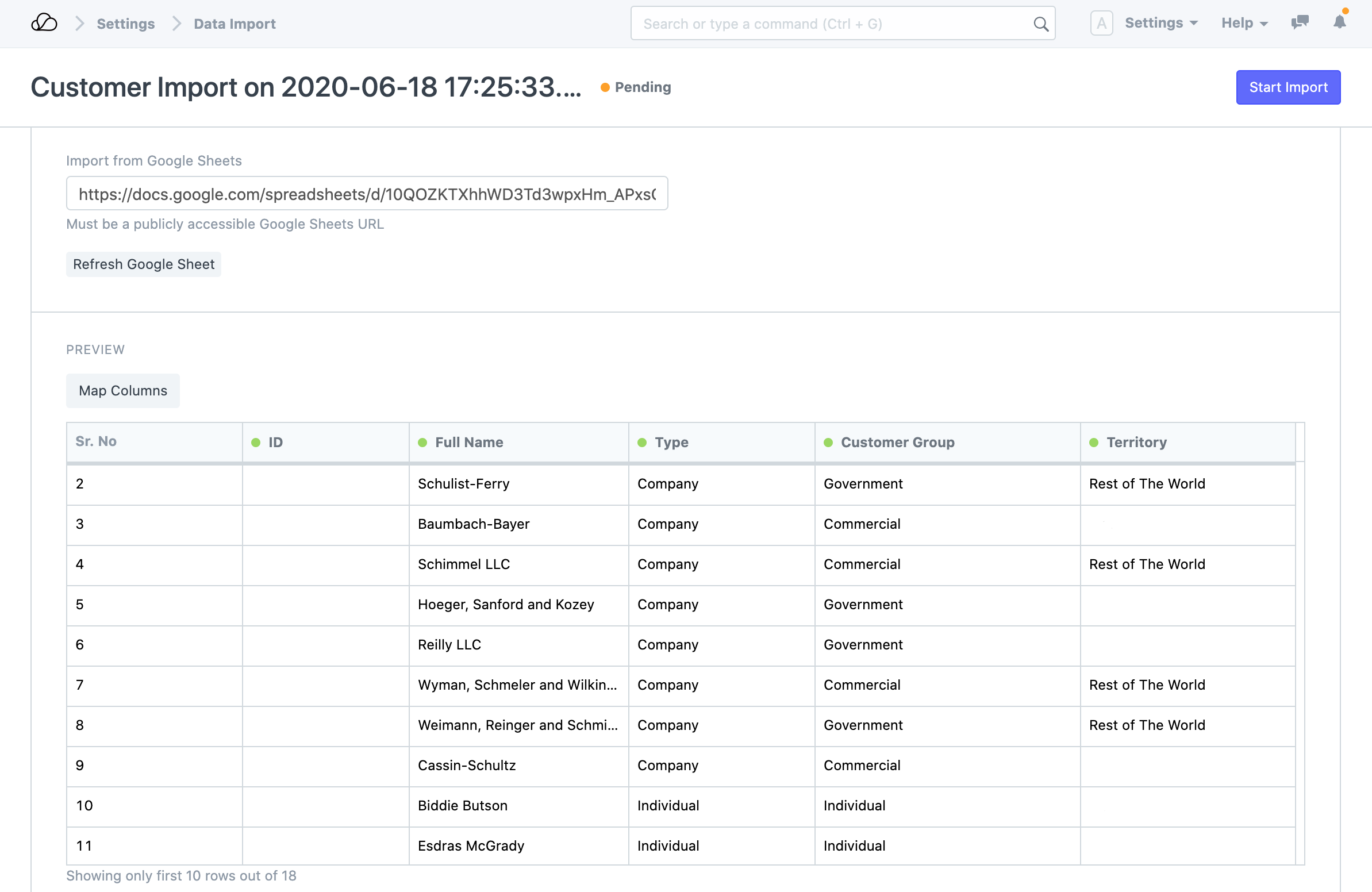
4.2 إرسال بعد الاستيراد
تنقسم أنواع المستندات في OneOfficeERP بشكل أساسي إلى نوعين - المستندات الرئيسية والمعاملات. السجلات الرئيسية هي سجلات مثل العميل والمهمة والتي يمكن حفظها فقط وعدم إرسالها. المعاملات مثل أوامر المبيعات وفواتير الشراء هي مستندات قابلة للتقديم ويمكن تقديمها.
عند تحديد نوع مستند قابل للتقديم للاستيراد، يمكنك تحديد إرسال بعد الاستيراد لإرسال المستند بعد استيراده.
4.3 لا ترسل رسائل بريد إلكتروني
لنفترض أنك قمت بإنشاء إشعار في نظامك وكلما تم إنشاء عميل محتمل، يتم إرسال بريد إلكتروني. الآن، إذا كنت تقوم باستيراد العملاء المحتملين بشكل مجمّع، فسيتم إرسال الكثير من رسائل البريد الإلكتروني، وهو ما قد لا يكون مرغوبًا فيه. يمكنك تعطيل هذا الخيار لتجنب إرسال رسائل البريد الإلكتروني.
5. ملاحظات إضافية
5.1 حد التحميل
لا يوجد حد صارم لعدد السجلات التي يمكن استيرادها. ولكن يجب عليك محاولة تحميل بضعة آلاف من السجلات فقط في المرة الواحدة. قد يؤدي استيراد عدد كبير من السجلات (على سبيل المثال، 50000) إلى إبطاء النظام بشكل كبير بالنسبة للمستخدمين الذين يستخدمون النظام.
5.2 ملفات CSV
ملف CSV (القيمة المفصولة بفواصل) هو ملف بيانات يمكنك تحميله إلى OneOfficeERP لتحديث البيانات المتنوعة. يمكن حفظ أي ملف جدول بيانات من تطبيقات جداول البيانات الشائعة مثل MS Excel أو Open Office Spreadsheet كملف CSV.
إذا كنت تستخدم Microsoft Excel وتستخدم أحرفًا غير الإنجليزية، فتأكد من حفظ ملفك المشفر بـ UTF-8.
بالنسبة للإصدارات الأقدم من برنامج Excel، لا توجد طريقة واضحة للحفظ بتنسيق UTF-8. لذا احفظ ملفك بتنسيق CSV، ثم افتحه في برنامج "المفكرة"، ثم احفظه باسم "UTF-8". (أو قم بترقية برنامج Excel الخاص بك!)